Instagram からビデオを再投稿するのが好きですが、一部のビデオには透かしが含まれていますか? ウォーターマークを削除せずにビデオを再投稿しようとすると、視聴者がビデオから気が散ってしまう可能性があります。 その場合は、この投稿にアクセスする必要があります。 Instagramの動画のウォーターマークを削除する方法と再投稿する方法はすべてこの記事に含まれています。 そこで、簡単な方法についてはこちらをご覧ください Instagramビデオを透かしなしで再投稿する.
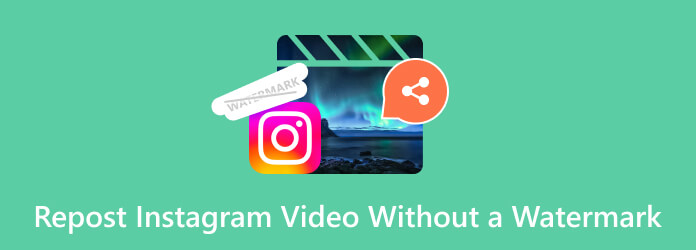
Instagram アプリケーションからビデオを再投稿したい場合は、さまざまな方法があります。 最も効果的な方法の XNUMX つは、再投稿アプリをダウンロードして URL をコピーすることです。 ただし、そうすることで、一部の再投稿アプリケーションでは、再投稿したい Instagram 動画を保存した後にウォーターマークが残る場合があります。 また、動画自体にウォーターマークが入っている場合もあります。 したがって、ビデオの再投稿にウォーターマークが含まれるかどうかを知りたい場合、答えは「はい」です。 これで、アプリやビデオからウォーターマークを削除したい場合は、 不要なオブジェクトをすべて消去する完璧な方法を紹介します。 その場合は、この投稿の詳細を読んで、ウォーターマークなしで Instagram ビデオを再投稿するために必要なアイデアをすべて入手することをお勧めします。
Instagramの動画にウォーターマークが入っている場合、再投稿するのは面倒です。 ビデオに邪魔な物体が含まれている場合、視聴者の目にも良くない可能性があります。 まあ、解決策がないと思ったら大間違いです。 私たちは、あなたが存在することを想像できないようなソリューションを提供するためにここにいますので、あなたは幸運です。 Instagram ビデオから透かしを削除したい場合は、次の助けが必要になります。 動画変換 究極。 コンピュータを使用すると、ウォーターマークを削除する完璧なプロセスがあるため、ウォーターマークを削除するのがより簡単になります。 また、Video Converter Ultimate はビデオから迷惑なオブジェクトを削除できます。 透かしだけでなく、ロゴ、テキスト、スタンプ、ステッカーなども削除できます。 また、ウォーターマークを除去する場合も、わずかな手順で済みます。 こうすることで、ウォーターマークを削除した後、できるだけ早くビデオを再投稿できます。 さらに、ビデオに複数のウォーターマークがある場合でも、もう心配する必要はありません。 プログラムはビデオ透かし除去ツールを使用してすべての透かしを削除できます。
さらに、オフライン プログラムはさまざまなビデオ形式をサポートできます。 MP4、MOV、MKV、WMV、AVI、FLV などが含まれます。 これにより、手持ちのビデオをアップロードして、透かしの削除プロセスを開始できます。 それとは別に、このプログラムではビデオに必要な形式を選択することもできます。 ウォーターマークを削除している間、出力設定に移動してすべてを変更できます。 ビデオの形式、品質、解像度、フレーム レートなどのパラメータを変更できます。 このようにして、好みに基づいた最終結果を得ることができます。 プログラムにアクセスすると、さらに多くの機能をお楽しみいただけます。 Instagram ビデオからウォーターマークを削除する効率的な方法が必要な場合は、以下の手順に従ってください。
のインストーラーをダウンロードして入手します 動画変換 究極 メインのウェブページで。 を使用することもできます。 ダウンロード 以下に提供するボタンを使用して、プログラムに簡単にアクセスできます。 次に、インストールをセットアップし、プログラムを開きます。
インストールプロセスが完了したら、コンピュータ上でソフトウェアの起動を開始します。 完了したら、に移動します ツールボックス 上部インターフェイスのセクション。 を選択 ビデオ透かし除去 関数を実行すると、別のインターフェイスが表示されます。
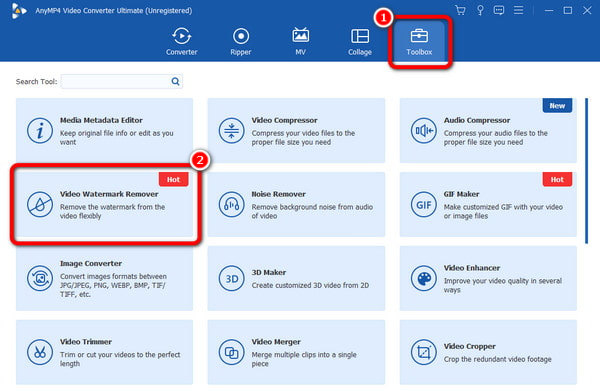
あり プラス 別のインターフェイスから署名します。 それをクリックすると、コンピューターからフォルダーが表示されます。 次に、削除したい透かしを入れたInstagramビデオをアップロードします。
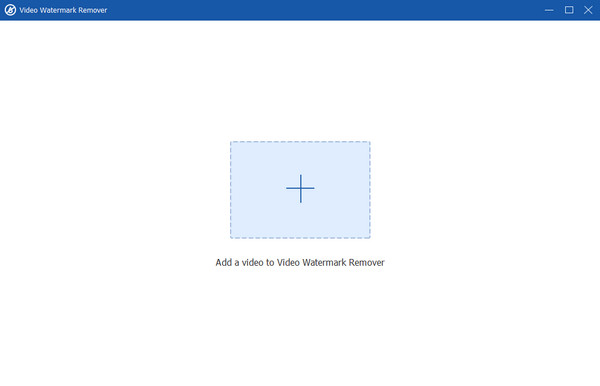
ビデオがインターフェース上にある場合は、削除プロセスを開始できます。 クリック 透かし除去領域を追加 下部のインターフェースからボタンを押します。 次に、ボックスがビデオに表示されたら、透かしの領域にドラッグします。 サイズを変更するには、ボックスの端を調整します。
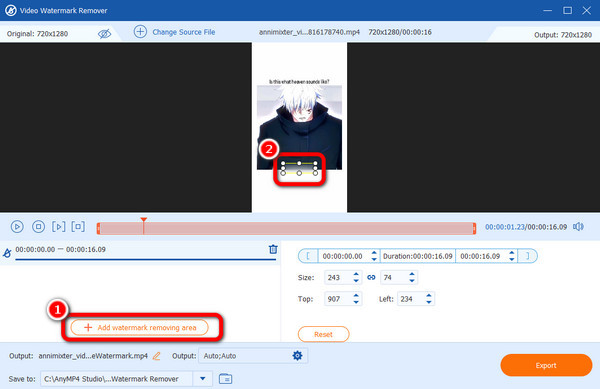
最後の手順については、 輸出 ボタンをクリックして保存プロセスを開始します。 ビデオ透かし除去。 これで、透かしのない Instagram ビデオを作成できるようになります。
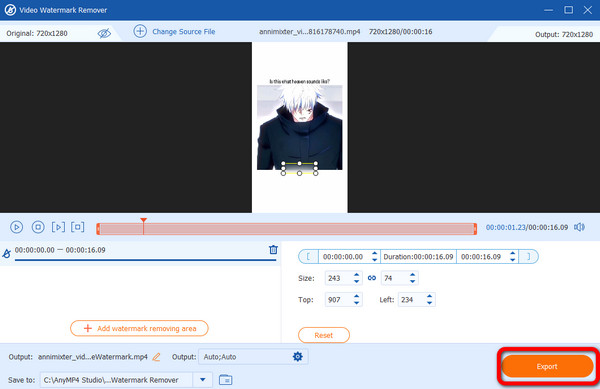
ウォーターマークなしで Instagram ビデオを再投稿するための簡単なヒントとコツが必要な場合は、 リポストビデオダウンローダー 応用。 アプリケーションを使用すると、透かしなしで Instagram ビデオをダウンロードできます。 必要なのは、携帯電話からアプリケーションをダウンロードすることだけです。 その後、Instagram からビデオのリンクをコピーし、再投稿アプリケーションに貼り付けることができます。 その後、すぐにビデオをダウンロードできます。 ただし、アプリケーションを使用すると、携帯電話の画面にいくつかの広告がポップアップ表示されます。 再投稿のプロセス中に迷惑になる可能性があります。 したがって、アプリを使用してウォーターマークなしで Instagram にビデオを再投稿したい場合は、以下の簡単なプロセスを参照してください。
Play ストアにアクセスして、 リポストビデオダウンローダー 携帯電話で。 その後、インストールしてアプリを開きます。
アプリケーションを起動すると、そのインターフェイスが表示されます。 次に、Instagram アプリケーションに移動し、再投稿するビデオの URL をコピーします。
次に、Repost アプリに戻り、Instagram アプリケーションからコピーした URL を貼り付けます。 その後、 ダウンロード 下のボタンをクリックして Instagram ビデオを保存します。 その後、ウォーターマークなしでビデオを再投稿できます。 これは、Android でウォーターマークのない最高の再投稿アプリです。

いつ何をすべきかを詳しく見る Instagram のビデオが再生されない.
Instagramビデオからウォーターマークを削除するにはどうすればよいですか?
動画変換 究極。 Instagram のビデオに透かしが入っている場合、このプログラムを使用すると、わずか XNUMX 秒で透かしを削除できます。 必要なのは、ソフトウェアを起動して [ツールボックス] セクションに移動することだけです。 次に、ビデオ透かし除去機能をクリックして、Instagram ビデオをアップロードします。 次に、ビデオ上のボックス要素を使用して、ビデオの透かしを隠すことができます。 その後、スムーズなエクスポートプロセスに進み、ビデオを保存できます。
Instagramで著作権なしでリポストするにはどうすればよいですか?
最も簡単な答えは、インスタグラムの投稿の本当の所有者に同意を求めることです。 最初に元の投稿にコメントしたり、直接メッセージを送ったり、感謝の意を示すためにビデオを再投稿したりすることができます。 そうすれば著作権にはなりません。
ウォーターマークなしの無料Instagramリポストアプリとは何ですか?
使用できる無料のアプリケーションは Repost-Video Downloader です。 アプリケーションにアクセスすると、ビデオにウォーターマークが表示されることなくビデオを取得できます。
Instagramの動画を再投稿することは合法ですか?
Instagramビデオの所有者の許可を得ている限り、それは合法になります。 ただし、所有者の同意がない場合は、動画を公開したり、再投稿したりすることはできません。
Instagram に他人のビデオを再投稿できますか?
はい、同意がある限り可能です。 ただし、もう XNUMX つの方法は、[共有] ボタンをクリックしてビデオを共有することです。 他のユーザーのビデオを愛し、気に入っていることを示す素晴らしい方法になるので、これは良いことです。
方法を学ぶための最良の方法 ウォーターマークなしで Instagram ビデオを再投稿する ブログを読むことです。 この投稿では、ソーシャル メディア アカウントに再投稿する前に、まずウォーターマークを削除する最も簡単な方法を示しました。 動画変換 究極。 これで、Instagram ビデオから迷惑なオブジェクトをすべて削除したい場合は、今すぐプログラムを使い始めてください。
もっと読書
Bandicamのウォーターマークを削除する方法【分かりやすい手順】
ソフトウェアを購入した後にBandicamのウォーターマークを削除するにはどうすればよいですか? Bandicamのウォーターマークを無料で削除する方法と詳細については、ここを確認してください。
TikTokのウォーターマークを削除するための素晴らしいトリック
TikTokをウォーターマークなしで保存したい場合は、ここに来てください。 TikTokのウォーターマークを削除する方法についての最も簡単なチュートリアルをお教えします。
Filmora のウォーターマークを削除するための便利な手順
Filmora ウォーターマークを削除する最も簡単な方法は、効果的な Filmora ウォーターマーク除去ツールを使用することです。 ここに来て、Filmora のウォーターマークを簡単に削除する方法を学びましょう。
ビデオから Shutterstock のウォーターマークを削除する方法を知りたいですか? 利用できる Shutterstock ウォーターマーク除去ツールをすべて紹介しますので、ガイドポストをお読みください。